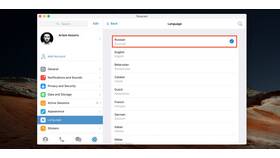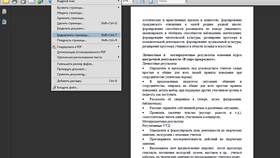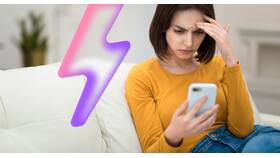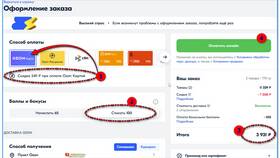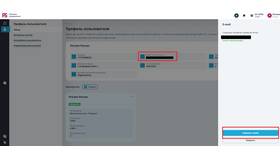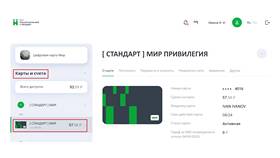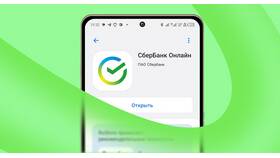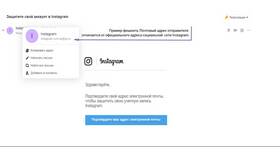| Шаг | Действие |
| 1 | Откройте настройки (шестеренка в правом верхнем углу) |
| 2 | Перейдите в раздел "Все настройки" |
| 3 | Выберите вкладку "Общие" |
| 4 | Прокрутите до блока "Подпись" |
- Откройте меню "Файл" в верхней панели
- Выберите пункт "Параметры"
- Перейдите в раздел "Почта"
- Нажмите кнопку "Подписи..."
- Создайте новую или отредактируйте существующую подпись
| Сервис | Путь к настройкам подписи |
| Yahoo Mail | Настройки → Почта → Подпись |
| Mail.ru | Настройки → Личные данные → Подпись |
| Thunderbird | Инструменты → Параметры учетных записей → Подпись |
- ФИО и должность
- Название компании
- Контактные телефоны
- Ссылки на сайт и соцсети
- Юридическая информация (при необходимости)
- Изменение шрифта и размера текста
- Добавление логотипа компании
- Вставка горизонтальных линий
- Ссылки на электронные визитки
- Создайте несколько вариантов подписей
- Назначьте подписи для новых писем и ответов
- Установите разные подписи для различных учетных записей
- Используйте правила для автоматического выбора подписи
| Приложение | Как изменить подпись |
| Gmail (Android/iOS) | Меню → Настройки → Выберите аккаунт → Подпись |
| Outlook Mobile | Настройки → Выберите учетную запись → Подпись |
- Подпись не отображается - проверьте настройки видимости
- Форматирование сбрасывается - используйте простые стили
- Изображения не отображаются у получателя - загрузите на хостинг
- Разные подписи для разных устройств - синхронизируйте настройки
Изменение подписи в электронной почте позволяет поддерживать профессиональный имидж и обеспечивать получателей актуальной контактной информацией. Регулярно обновляйте подпись при смене должности или контактов.